Содержание
Руководство по сегментам Яндекс.Метрики | Блог YAGLA
Сегменты Яндекс.Метрики позволяют анализировать трафик по десяткам параметров.
Это возможность создавать более точные отчеты и настраивать ретаргетинг только на тех пользователей, кто соответствует нужным вам условиям.
Как создавать и использовать сегменты – смотрите в этой статье.
Что такое сегменты и как их создавать
Это часть визитов по формальному признаку (например, по количеству просмотренных страниц).
Откройте необходимый отчет в Метрике. В каждом есть меню, которое позволяет назначать условия:
При клике на «+» рядом с вкладкой «Визиты, в которых» вы увидите все возможные параметры визитов. Первый уровень – категории, далее идут группы, они включают условия:
Среди них самые популярные варианты:
- Поведение / Просмотр / Просмотр URL
- География / Местоположение
- Технологии / Устройство.
Для электронной коммерции:
- Категория товара
- Название товара.

Следующая вкладка справа «Для людей, у которых» – характеристики посетителей, которые можно также (одновременно или самостоятельно) задавать при создании сегментов:
Часто используется разграничение по полу и возрасту (группа «Характеристики»).
Для одного сегмента можно ввести до 20 условий включительно. Однако не стоит «забуриваться» слишком глубоко, достаточно сформировать сегменты, которые сильно отличаются по модели поведения.
Рассмотрим на примере. Мы хотим выделить новых посетителей, которые заходили в блог. Для этого перейдем в отчет «Источники, сводка»:
Итак, нам нужно задать, что:
1) Посетитель новый.
2) Он заходил в блог.
3) Оба этих условия выполняются одновременно.
Начнем с того, что посетитель новый.
Назначаем условие: История / Новый/вернувшийся посетитель / Новый посетитель:
Далее в этом же окне выделяем визиты с достижением цели «Посетил блог». Нажимаем тот же плюсик, категория «Поведение», группа «Достижение цели», условие «Посетил блог» (его отмечаем галочкой):
Нажимаем тот же плюсик, категория «Поведение», группа «Достижение цели», условие «Посетил блог» (его отмечаем галочкой):
Видим, что появляются соответствующие ярлыки:
Сегмент готов.
Важно! В поле атрибуции вручную ставим «Последний значимый переход» для большей точности данных.
Модели атрибуций в Яндекс Метрике
Дополнительно можно сузить сегмент с помощью параметра перехода из поисковых систем. Можно это сделать аналогично, выбором вариантов:
Однако есть более удобный вариант через отчет «Источники сводка».
Допустим, мы хотим среди новых посетителей блога выбрать тех, кто пришел из поисковых систем. Как это сделать?
1) Наведите на нужную строку – «Переходы из поисковых систем» – и нажмите иконку создания сегмента:
2) В отчете останутся только данные по трафику из поисковых систем.
Можно заметить, что появился еще один ярлык-условие:
В итоге мы получаем сегмент «Новые посетители блога, пришедшие из поисковых систем».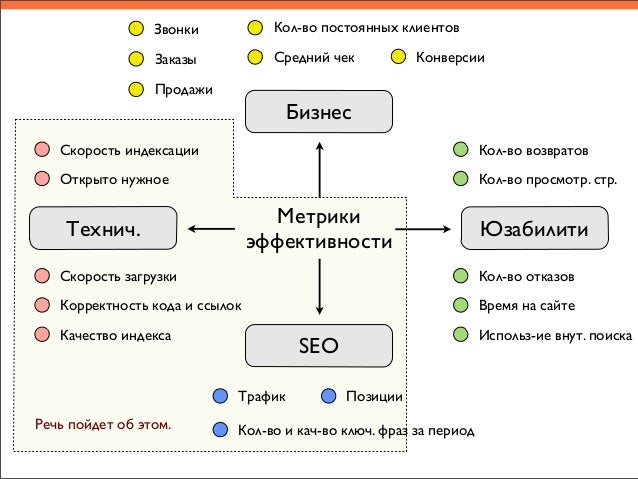
Как сохранить сегмент
Чтобы сохранить набор условий, нажмите «Сохранить как»:
Затем его можно найти в списке «Сохраненные сегменты» (максимально возможное количество – 500 сегментов).
Раздел отображает количество посетителей за 7 и 30 дней, а также используете ли вы сегмент для подбора аудитории рекламы в Яндекс.Директе.
Как сравнить сегменты
Можно сравнить полученный сегмент с предыдущим периодом или с другим сегментом. Варианты:
Сравним наш сегмент «Новые посетители блога, пришедшие из поисковых систем» с предыдущим месяцем (можно задать любой другой интервал). Получаем такой график, где разными линиями отмечена динамика для двух периодов:
В таблице мы видим коэффициенты изменений показателей по сравнению с предыдущим периодом:
Далее – как применять готовые сегменты.
Отчеты, в которых пригодится сегментация
Отчет «Содержание / Страницы выхода»
Он поможет определить перспективные источники и «тормоза» конверсии.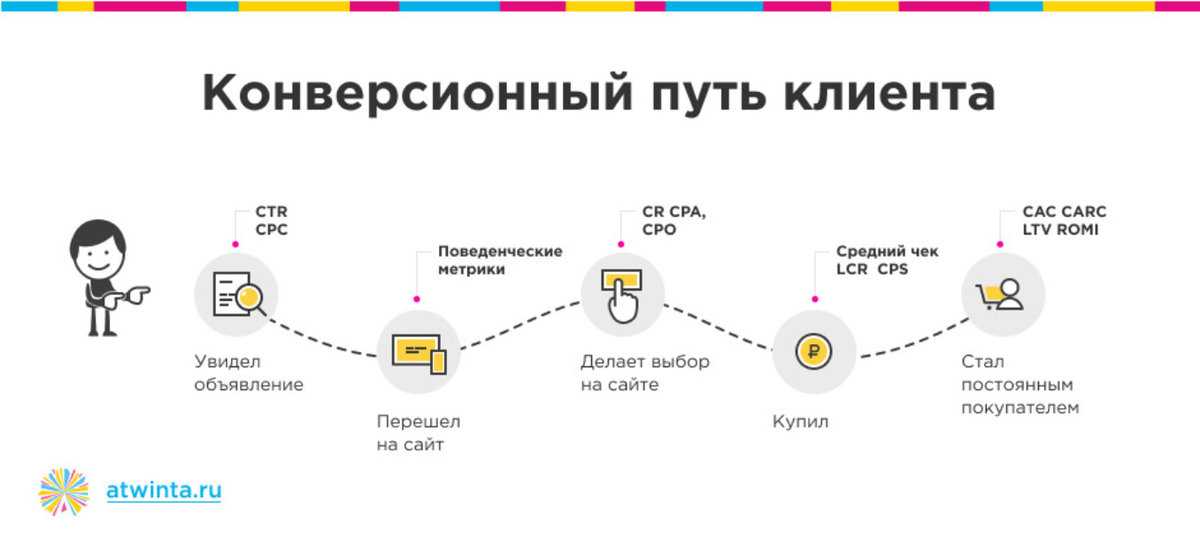 Для этого нужно создать два сегмента – кто совершил целевые действия на сайте и кто нет – и сравнить их:
Для этого нужно создать два сегмента – кто совершил целевые действия на сайте и кто нет – и сравнить их:
Отчет «Источники, сводка»
Готового отчета по ассоциированным конверсиям нет, но можно его скомпоновать в этом отчете.
Выберите промежуточные посещения, которые привели к целевым действиям, и объедините их в сегмент. Обратите внимание, мы задаем два условия:
- Для визитов – Поведение / Достижение цели, и отмечаем целевое действие
- Для посетителей – Метрики / Количество достижений цели, >1.
Это источники трафика, которые участвуют в конверсионной цепочке, поэтому можно применять этот сегмент в дальнейшем при настройке ретаргетинга.
Основные отчеты, которые помогают определить нужные сегменты
Отчет «Технологии / Устройства»
Насколько активная, к примеру, мобильная аудитория, и какой тип гаджетов показывает бОльшую эффективность. Ответы на подобные вопросы можно найти в этом отчете:
К примеру, здесь больше трафика идет с десктопов. Это самая эффективная группа. То есть можно сформировать сегмент по переходам с ПК и использовать его для ретаргетинговой кампании.
Это самая эффективная группа. То есть можно сформировать сегмент по переходам с ПК и использовать его для ретаргетинговой кампании.
Отчет «Аудитория / География»
Аналогично по местоположению посетителей. Трафик по регионам отличается, поэтому выбирайте направления, которые приносят больше целевых переходов и формируйте из них сегменты.
Вот лишь два примера.
Как настроить ретаргетинг на сегменты
Допустим, нужно показать объявления не тем, кто открыл конкретную страницу / раздел, а только мобильным посетителям. В этом помогут сегменты. Сегменты включают пользователей, которые и до их создания выполнили условия, в отличие от целей.
Что важно
- Минимальный размер сегмента
Ретаргетинг имеет смысл, если страницу посещают хотя бы 300-500 посетителей в сутки. В идеале – 3-5 тысяч, что близко к трафику интернет-магазинов, онлайн-сервисов, сайтов недвижимости, туризма и т.д.
Смотрите объем сегмента, прежде чем настраивать ретаргетинговую кампанию.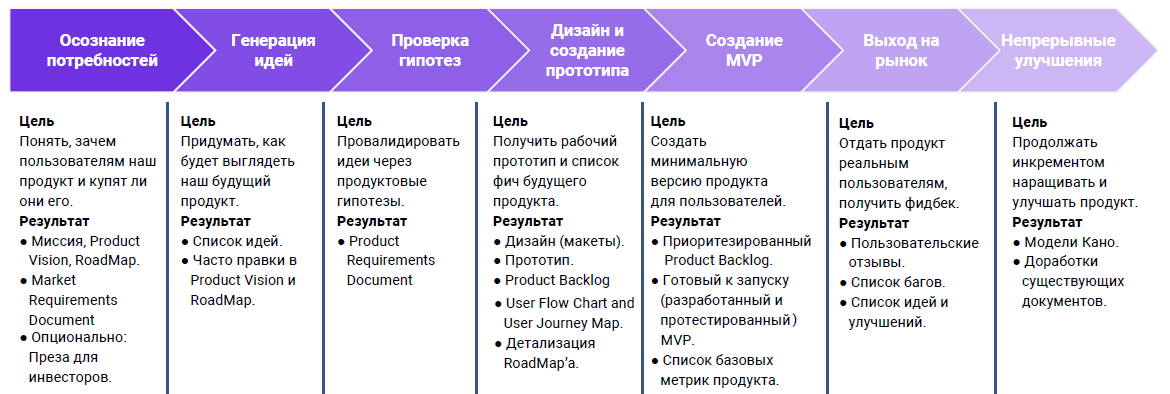 В идеале это от 300 пользовательских ID и более.
В идеале это от 300 пользовательских ID и более.
- Время до совершения конверсии
Определить его можно в стандартном отчете «Посещаемость». Нам нужен столбец «Время на сайте». При этом чтобы определить среднее время до совершения какого-то целевого действия, вы должны его выбрать (вкладка «Выберите цель»):
Эффективный ретаргетинг не назойливый: показывайте пользователю объявления не дольше того времени, пока он созревает для покупки. Если срок принятия решения длительный, создайте кампании с разным рекламным сообщением для показов через разные промежутки времени – через неделю, месяц после посещения и т.д.
Ретаргетинг в Яндекс.Директ: исчерпывающее руководство
Пример для интернет-магазина
Товар – автомобильные шины. Настраиваем показ объявлений посетителям из Санкт-Петербурга, которые открывали страницу летних шин, но ничего не купили.
Открываем отчет «Источники, сводка» и задаем условия для сегмента.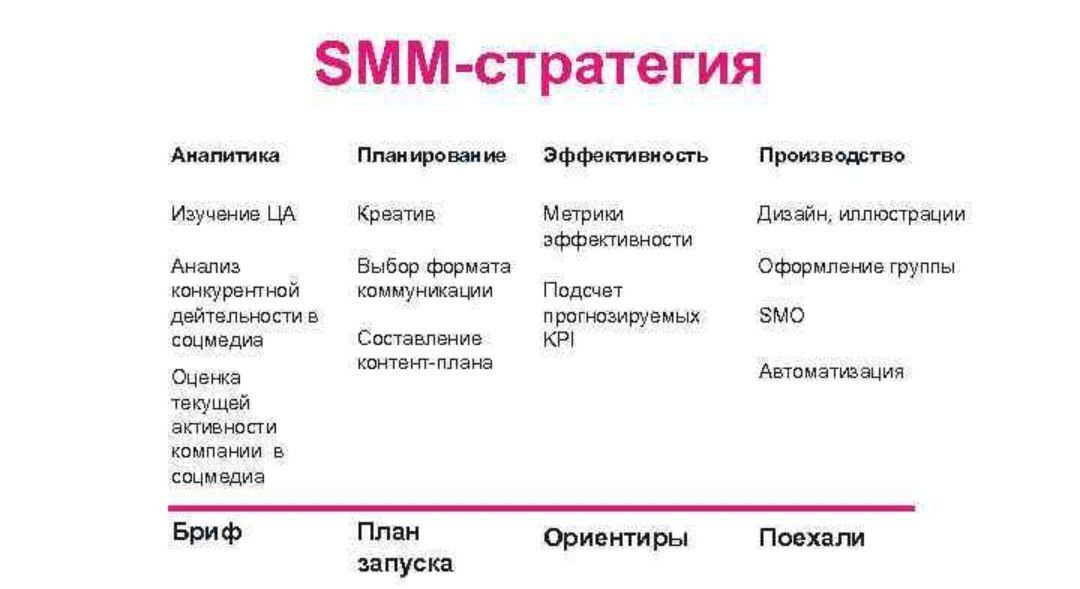
- Новые посетители:
- Местоположение:
- Посетители страницы летних шин:
- Посетители, которые ушли без покупки:
Сохраняем.
Следующий шаг – идем в Яндекс.Директ и вводим готовый сегмент в условие подбора:
Для каждой группы выбирайте одно условие и созданный ранее сегмент Метрики.
При нескольких условиях выберите кнопку «Выполнены все» (например, пользователь перешел на страницу, пробыл столько-то времени, из такого-то региона) либо «Не выполнено ни одного» (не сделал ничего из назначенного).
Далее укажите желаемую цену за клик – и можно запускать кампанию. Ретаргетинговое объявление покажется только пользователям, которые соответствуют условиям этого сегмента.
Сегменты из Яндекс.Метрики можно также загрузить в сервис Яндекс.Аудитории. Всё просто: зайдите по ссылке и создайте сегмент:
Далее выберите ваш счетчик и в поле «Аудитория» – нужный сегмент из него:
Требуемый охват (кроме сегмента провайдеров данных) на момент создания кампании – не менее 20 000 пользовательских ID за последние 28 дней до размещения рекламы.
Как работать с аудиториями в Яндекс.Директ: практическое руководство
Резюме
Вместо заключения – один важный момент, который мы вывели из своей практики:
«Чем под более узкий сегмент вы создаете ценностное предложение (УТП), тем выше конверсия в целевое действие»
Прежде всего это касается УТП на посадочной странице. Креативы в объявлениях, конечно, важны, но решение о звонке / заявке / заказе пользователи принимают на сайте. Не перегибайте только с понятием «узкий» сегмент:)
На низком трафике результатов придется ждать о-очень долго. Конкретные цифры мы дали выше, в начале раздела «Как настроить ретаргетинг на сегменты».
P.S. Чтобы показывать ценностные предложения разным сегментам, не обязательно плодить кучу лендингов.
С помощью YAGLA вы сделаете это на одной и той же странице – показывайте разные заголовки, подзаголовки, кнопки и даже картинки разным посетителям в зависимости от поисковых запросов или параметров таргетинга. Это работает в рекламе на поиске Яндекса & Google, в РСЯ & КМС, в социальных и тизерных сетях и т.д.
Это работает в рекламе на поиске Яндекса & Google, в РСЯ & КМС, в социальных и тизерных сетях и т.д.
Высоких вам конверсий!
Хотите тоже написать статью для читателей Yagla? Если вам есть что рассказать про маркетинг, аналитику, бизнес, управление, карьеру для новичков, маркетологов и предпринимателей. Тогда заведите себе блог на Yagla прямо сейчас и пишите статьи. Это бесплатно и просто
что это и как его создать в 2023?
Сегмент в Яндекс.Метрике — это группировка пользователей или трафика по определенному признаку, например, посещению страницы, полу, возрасту, выполненным целям, источникам трафика или любому другому значению, позволяя выделить аудиторию, необходимую для выполнения бизнес-задач. Сегменты используются для анализа поведения пользователей на сайте, а также таргетирования рекламы в Яндекс.Директе.
- Что это?;
- Примеры;
- Как создать/сохранить сегмент;
- Использование в Директе и Аудитории.
Как создать сегмент в Яндекс.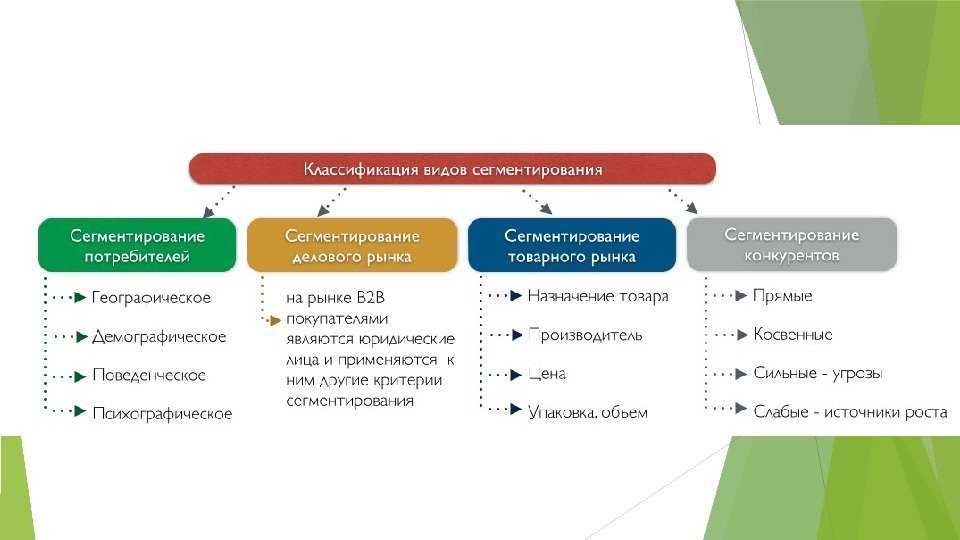 Метрике?
Метрике?
Для того, чтобы создать сегмент после установки Яндекс.Метрики потребуется открыть любой отчет, например, «Источники сводка» и воспользоваться фильтрами.
Фильтр делиться на:
- Визиты. Фильтрует трафик по визитам, не учитывая
данные о пользователях; - Пользователей. Использует для сегментации данные
о пользователях.
Далее можно открыть список, где выбираем при помощи поиска нужное нам значение и сегментируем трафик.
Для примера показан сегмент, при котором во время визита пользователь посещал главную страницу seopulses.ru.
Для пользователей можно выбрать только женщин или создать
сегмент по возрасту.
Важно! При фильтрации можно наткнуться на ограничение
условий в 20 шт, что можно обойти изучив и использовав регулярные выражения.
Примеры созданных сегментов в Яндекс.Метрике
Не посещали сайт больше месяца (Пример №1)
Рекламный формат для возврата пользователей и напоминания о
своем продукте.
Посетили корзину, но не сделали заказ (Пример №2)
Сегмент для ремаркетинга
Отказники (Пример №3)
Полезный сегмент для того, чтобы скрыть рекламу тем, кто совершил отказ при посещении сайта.
Как создать сегмент в Yandex Metrika
Для того, чтобы создать сегмент необходимо, нажать на
соответствующую клавишу и выбрать «Сохранить как».
Теперь даем ему названием.
Все готово сегмент создан, теперь его можно использовать для быстрого фильтра или же в рекламных кампаниях в Яндекс.Директе или же подбора пользователей в Яндекс.Аудиториях.
Важно! Для одного счетчика можно создать до 500 сегментов.
Важно! Созданные в веб-интерфейсе Метрики сегмент можно
будет использовать там же, а также в Директе и Яндекс.Аудиториях.
Важно! Если Вы используете API и по нему
сегментируете аудиторию, то использовать эти данные можно будет только в
Директе, в веб-интерфейсе они будут не доступны.
Как использовать сегмент Яндекс Метрики
В Яндекс.
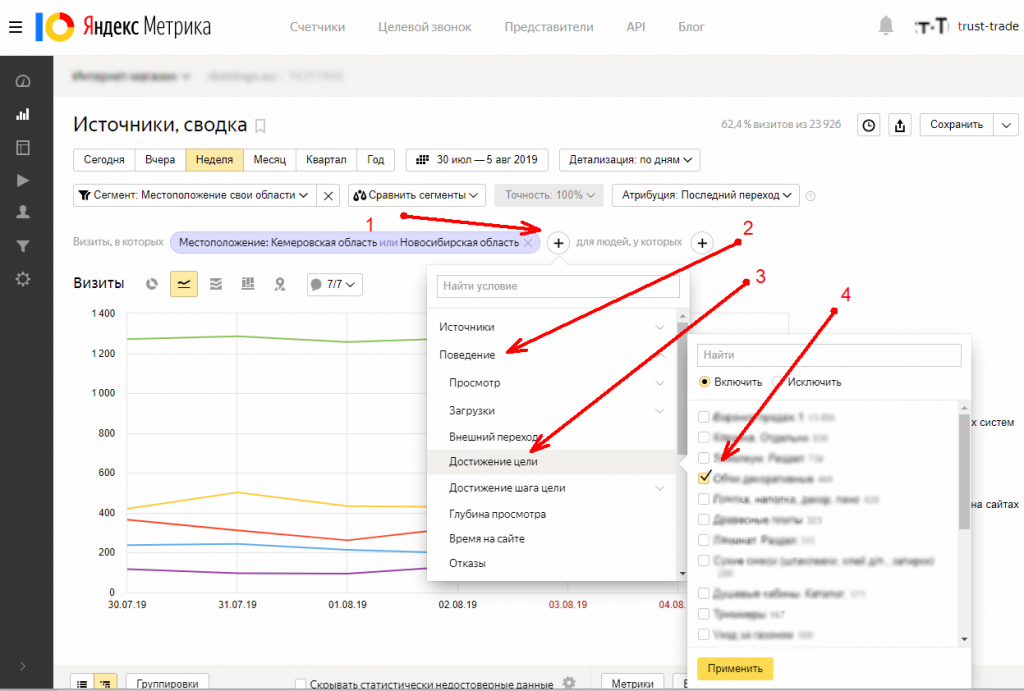 Директе
Директе
В Яндекс.Директе потребуется посетить раздел «Ретаргетинг и
аудитории».
После добавляем «Новое условие».
Теперь выбираем из сохраненных и при необходимости
комбинируем их через правило.
Даем название аудитории и далее система самостоятельно
посчитает количество пользователей и можно сохранять созданное значение.
Далее переходим в параметры рекламной кампании и кликаем на «Добавить» во вкладке «Целевая аудитория».
Добавляем новую корректировку.
Выбираем нужный нам сегмент пользователей.
Делаем корректировку в большую или меньшую сторону и
сохраняем.
В Яндекс.Аудитории
Кликаем на «Создать новый сегмент».
В появившемся окне «На основе данных», выбираем
«Яндекс.Метрика».
Далее заполняем:
- Название;
- Счетчик;
- В пункте сегмент следует выбрать ранее созданный
сегмент.
Все готово, система начала обработку данных.
Сегментированные показатели | Adobe Analytics
В построителе вычисляемых показателей можно применять сегменты в определении показателя. Это полезно, если вы хотите получить новые показатели для использования в анализе. Имейте в виду, что определения сегментов можно обновлять с помощью конструктора сегментов. При внесении изменений сегмент будет автоматически обновляться везде, где он применяется, в том числе если он является частью определения расчетной метрики.
Это полезно, если вы хотите получить новые показатели для использования в анализе. Имейте в виду, что определения сегментов можно обновлять с помощью конструктора сегментов. При внесении изменений сегмент будет автоматически обновляться везде, где он применяется, в том числе если он является частью определения расчетной метрики.
Создайте сегментированную метрику
Допустим, вы хотите сравнить различные аспекты сегментов «Посетители из Германии» с сегментами «Посетители из других стран». Вы можете создавать метрики, которые дадут вам такую информацию, как:
- Как поведение при просмотре контента сравнивается между двумя группами? (Еще один пример: как соотносится коэффициент конверсии между двумя сегментами?)
- Сколько посетителей из Германии просматривают определенные страницы в процентах от общего числа посетителей по сравнению с посетителями из других стран?
- В чем заключаются самые большие различия в отношении того, к какому контенту обращаются эти разные сегменты?
Если у вас нет сопоставимого сегмента, создайте специальный сегмент прямо в конструкторе вычисляемых показателей под названием «Посетители из Германии», где «Страны» равно «Германия».
 Просто перетащите измерение «Страны» на холст «Определение» и выберите Германию в качестве значения:
Просто перетащите измерение «Страны» на холст «Определение» и выберите Германию в качестве значения:ПРИМЕЧАНИЕ
Вы также можете сделать это в конструкторе сегментов, но мы упростили рабочий процесс, сделав измерения доступными в конструкторе вычисляемых показателей. «Adhoc» означает, что сегмент не отображается в списке сегментов в левой направляющей. Однако вы можете сделать его общедоступным, наведя курсор на значок «i» рядом с ним и нажав Сделать общедоступным .
Если у вас нет сопоставимого сегмента, создайте сегмент под названием «Международные посетители», где «Страны» не равно «Германия».
Создайте и сохраните показатель под названием «Посетители из Германии», перетащив сегмент Германии на холст «Определение» и перетащив в него показатель «Уникальные посетители»:
Повторите шаг 3 с сегментом «Международные посетители» и метрикой «Уникальные посетители», чтобы создать метрику «Международные посетители».

В рабочей области анализа перетащите измерение страницы в таблицу произвольной формы и перетащите 2 новых расчетных показателя рядом друг с другом вверх:
Вот видео-обзор:
Процент от общих показателей
Вы можете сделать шаг вперед в приведенном выше примере, сравнив свой сегмент с общей численностью населения. Для этого создайте два новых показателя: «% от общего числа посетителей из Германии» и «% от общего числа посетителей из других стран»:
- .
Поместите сегмент посетителей из Германии (или из других стран) на холст.
Поместите еще один сегмент немецких (или международных) посетителей ниже. Однако на этот раз щелкните значок конфигурации (шестеренка), чтобы выбрать тип метрики «Всего». Формат должен быть «Процент». Оператор должен быть «разделен на». В итоге вы получите такое определение метрики:
Примените эту метрику к своему проекту:
Ресурсы Business.
 Adobe.com
Adobe.com
Голосовая аналитика
Данные третьих лиц
Анализ потока
Мобильная аналитика
Управление тегами
Собственные данные
Сегменты и показатели
Метабаза
позволяет администраторам создавать сегменты и показатели, чтобы люди могли быстро и легко ссылаться на них в построителе запросов. Просто зайдите в панель администратора и выберите Модель данных из верхнего меню.
Создание сегмента
Сегмент — это просто фильтр со специальным именем или набор фильтров. Вы можете создать их, чтобы убедиться, что существует официальное определение подмножества клиентов, пользователей или продуктов, на которое каждый в вашей команде может ссылаться последовательно. Например, вы можете создать сегмент под названием «Активные пользователи», содержащий все фильтры, необходимые для правильного выбора активных пользователей.
Для начала выберите сегментов , а затем кнопку Новый сегмент в правой части экрана.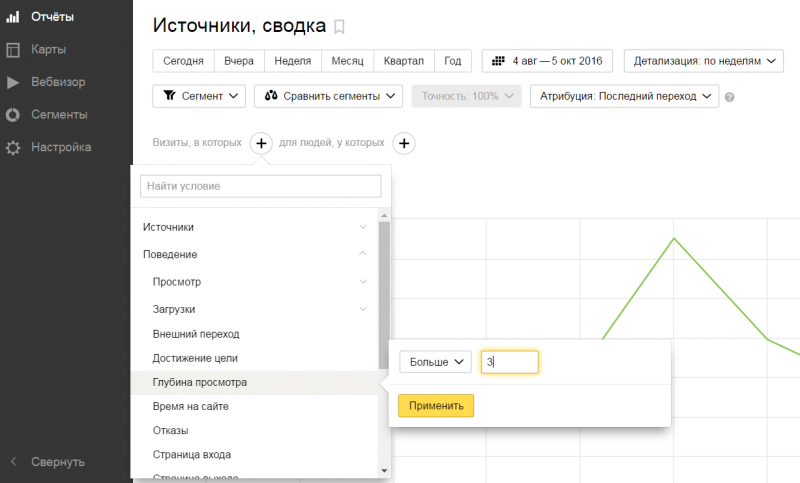 Выберите подходящую таблицу и фильтры для нового сегмента и добавьте заголовок и описание. Когда вы закончите, этот сегмент будет доступен из списка фильтров в конструкторе запросов при просмотре этой таблицы (сегмент не будет автоматически применен к таблице).
Выберите подходящую таблицу и фильтры для нового сегмента и добавьте заголовок и описание. Когда вы закончите, этот сегмент будет доступен из списка фильтров в конструкторе запросов при просмотре этой таблицы (сегмент не будет автоматически применен к таблице).
Теперь вы увидите построитель сегментов, который представляет собой ограниченную версию построителя запросов с возможностью добавления только фильтров. Добавьте свои фильтры, как в конструкторе запросов, а затем дайте своему сегменту имя и описание (они будут видны в раскрывающемся списке фильтров построителя запросов после сохранения). Если вы хотите протестировать свой сегмент в построителе запросов перед его сохранением, просто нажмите кнопку «Предварительный просмотр», которая откроет новое окно построителя запросов с примененным сегментом.
Когда вы закончите, нажмите Сохранить изменения . Теперь ваш новый сегмент появится в списке сегментов вашей таблицы.
Если вы выйдете из панели администратора и попытаетесь задать новый вопрос, а затем нажмите на кнопку добавления фильтра, вы увидите свой сегмент вверху списка.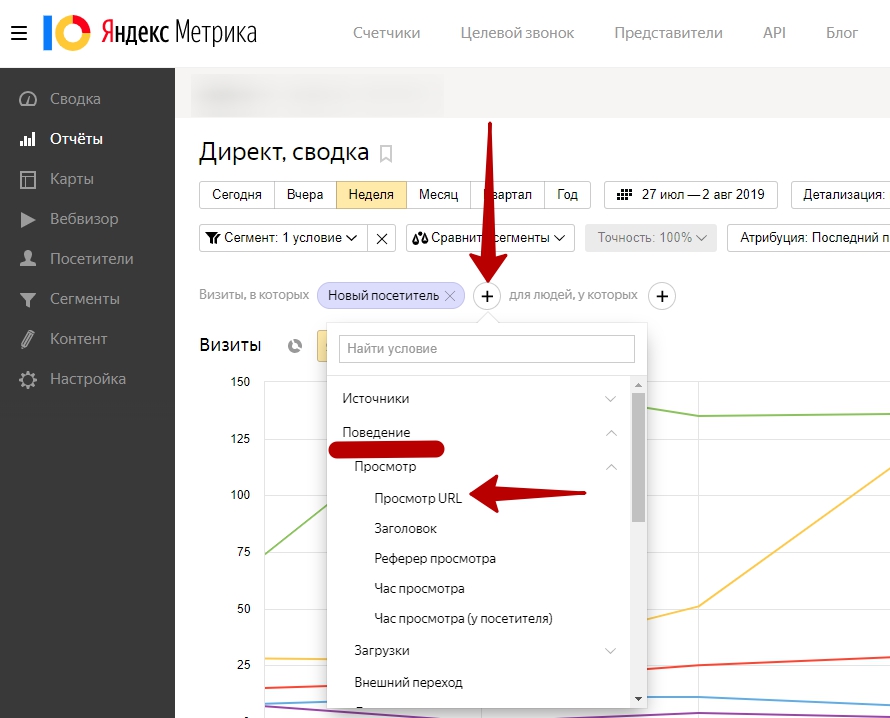
Создание метрики
Пользовательская метрика — это простой способ обратиться к вычисляемому числу, на которое вы часто ссылаетесь. Это может быть что-то вроде доход , который вы можете получить, просмотрев столбец «Сумма промежуточного итога» вашего заказа и применив все необходимые фильтры, но это неудобно делать каждый раз, когда вы хотите что-то сделать с доходом.
Вы создаете пользовательскую метрику так же, как создаете сегменты: начните с нажатия на вкладку Метрики в разделе Модель данных панели администратора и выберите Новая метрика .
Здесь вам представлена немного другая версия построителя запросов, которая позволяет выбирать только фильтры и агрегации. Фильтры необязательны: для метрики требуется только агрегация по полю. Обратите внимание, что вы можете использовать сегменты в определении метрик — здорово, правда? Идите вперед и выберите свои фильтры, если они есть, и выберите свою агрегацию.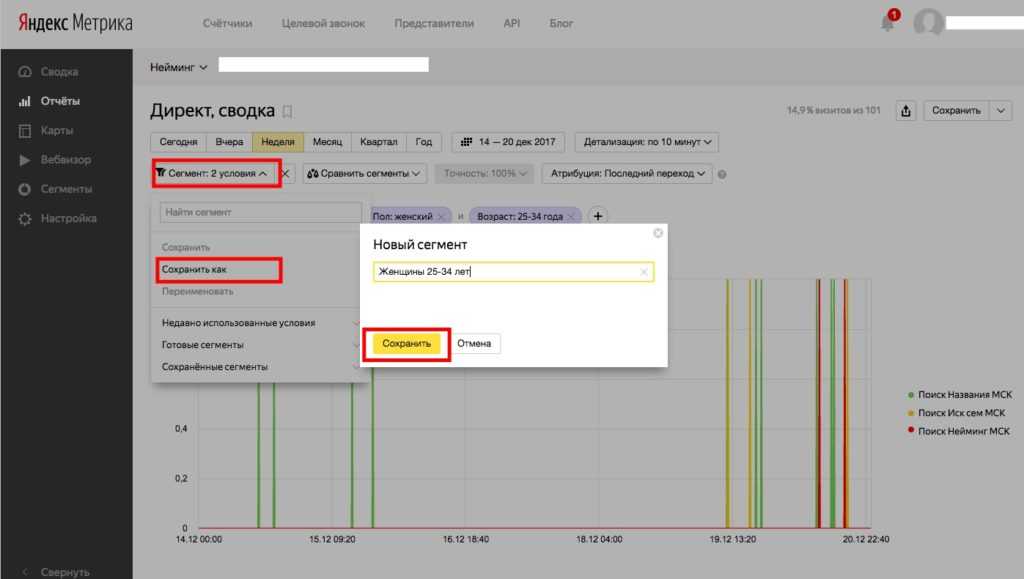 Дайте вашей метрике имя и описание и нажмите 9.0027 Сохраните изменения , когда закончите. Как и в случае с сегментами, вы можете использовать кнопку Предварительный просмотр , чтобы увидеть, как ваша метрика выглядит в построителе запросов, прежде чем сохранять ее.
Дайте вашей метрике имя и описание и нажмите 9.0027 Сохраните изменения , когда закончите. Как и в случае с сегментами, вы можете использовать кнопку Предварительный просмотр , чтобы увидеть, как ваша метрика выглядит в построителе запросов, прежде чем сохранять ее.
Теперь ваша новая метрика будет доступна в раскрывающемся списке «Вид» в построителе запросов в разделе «Общие метрики» .
Редактирование и удаление сегментов и показателей
Вы можете редактировать и удалять сегменты и показатели на экране модели данных в панели администратора. Выберите таблицу с нужным сегментом или показателем и щелкните значок с многоточием (…) справа от этого сегмента или показателя.
При редактировании сегмента или показателя вам необходимо будет оставить примечание о том, почему вы его меняете, чтобы все могли понять, почему все по-другому. Если какой-либо пользователь является создателем сохраненного вопроса или панели инструментов, в которой используется сегмент или показатель, который вы отредактировали, он получит электронное письмо с уведомлением об изменениях вместе с объяснением, которое вы пишете в этом поле.


 Просто перетащите измерение «Страны» на холст «Определение» и выберите Германию в качестве значения:
Просто перетащите измерение «Страны» на холст «Определение» и выберите Германию в качестве значения: